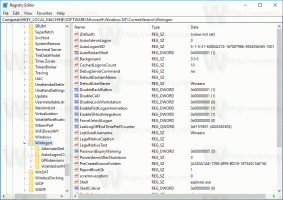Rimuovi il menu contestuale di stampa in Windows 10
Come rimuovere il menu contestuale di stampa in Windows 10
Per impostazione predefinita, Windows include il comando del menu di scelta rapida "Stampa" che consente di inviare file direttamente al stampante predefinita direttamente da Esplora file. Anche se non hai una stampante collegata al tuo dispositivo, il comando Stampa rimane visibile. Se vuoi sbarazzartene, ecco come si può fare.
In Windows 10, puoi gestire la coda della stampante utilizzando Dispositivi e stampanti nell'app classica del Pannello di controllo o in Impostazioni->Dispositivi->Stampanti e scanner.
Nota: Windows 10 non include più i driver della stampante
La maggior parte delle app progettate per funzionare con documenti e immagini sono dotate di a Stampa comando che permette di stampare i documenti aperti. Oltre a questa funzionalità, Windows offre il comando del menu di scelta rapida "Stampa". Di solito richiama l'app associata in modalità minima (spesso invisibile) per stampare direttamente il file selezionato. Per impostazione predefinita, puoi inviare fino a 15 file al stampante predefinita da Esplora file.
Personalmente, non uso mai il menu contestuale. Stampo i miei documenti, immagini e file di testo dalle app appropriate dopo aver verificato che il contenuto del file sia esattamente quello che sto per stampare. Quindi non ho bisogno del comando Stampa nel menu di scelta rapida.
D'altra parte, quando non è collegata alcuna stampante, Windows visualizza ancora il comando di stampa. Alcuni utenti trovano scomodo questo comportamento predefinito, poiché non vogliono vedere una voce del menu contestuale che letteralmente non fa nulla per loro.
Se sei interessato a rimuovere il Stampa comando del menu contestuale, ecco come può essere fatto.
Il comando Stampa è visibile nel menu contestuale per impostazione predefinita:
Il comando Stampa viene rimosso:
Prima di procedere, assicurati che il tuo account utente abbia privilegi amministrativi. Ora, segui le istruzioni di seguito.
Per rimuovere il menu contestuale di stampa in Windows 10,
- Scarica il seguente archivio ZIP: Scarica l'archivio ZIP.
- Estrai il suo contenuto in qualsiasi cartella. Puoi posizionare i file direttamente sul desktop.
- Sblocca i file.
- Fare doppio clic su Rimuovi stampa dal menu contestuale.reg file per unirlo.
- Per ripristinare la voce nel menu contestuale in un secondo momento, utilizzare il file fornito Aggiungi stampa al menu contestuale.reg.
Hai fatto!
Come funziona
I file di registro sopra aggiungono uno speciale Solo accesso programmatico valore stringa sotto le seguenti chiavi:
[HKEY_CLASSES_ROOT\SystemFileAssociations\image\shell\print] [HKEY_CLASSES_ROOT\batfile\shell\print] [HKEY_CLASSES_ROOT\cmdfile\shell\print] [HKEY_CLASSES_ROOT\docxfile\shell\print] [HKEY_CLASSES_ROOT\fonfile\shell\print] [HKEY_CLASSES_ROOT\htmlfile\shell\stampa] [HKEY_CLASSES_ROOT\infile\shell\print] [HKEY_CLASSES_ROOT\inifile\shell\print] [HKEY_CLASSES_ROOT\JSEFile\Shell\Stampa] [HKEY_CLASSES_ROOT\otfile\shell\print] [HKEY_CLASSES_ROOT\pfmfile\shell\print] [HKEY_CLASSES_ROOT\regfile\shell\print] [HKEY_CLASSES_ROOT\rtffile\shell\print] [HKEY_CLASSES_ROOT\ttcfile\shell\print] [HKEY_CLASSES_ROOT\ttffile\shell\print] [HKEY_CLASSES_ROOT\txtfile\shell\print] [HKEY_CLASSES_ROOT\VBEFile\Shell\Stampa] [HKEY_CLASSES_ROOT\VBSFile\Shell\Stampa] [HKEY_CLASSES_ROOT\WSFFFile\Shell\Stampa]
Suggerimento: guarda come vai a una chiave di registro con un clic.
Solo accesso programmatico è un valore speciale che nasconde un comando del menu contestuale.
Le app installate possono accedervi se necessario. Aggiungendo questo valore al Registro di sistema, nascondi la voce del menu di scelta rapida in Windows 10.
Articoli Correlati:
- Come elencare le stampanti installate in Windows 10
- Rimuovi la stampante in Windows 10
- Rinomina stampante in Windows 10
- Aggiungi stampante condivisa in Windows 10
- Come condividere una stampante in Windows 10
- Backup e ripristino delle stampanti in Windows 10
- Apri la coda della stampante con un collegamento in Windows 10
- Imposta stampante predefinita in Windows 10
- Come impedire a Windows 10 di cambiare la stampante predefinita
- Apri la coda della stampante in Windows 10
- Crea collegamento alla cartella delle stampanti in Windows 10
- Cancella lavori bloccati dalla coda della stampante in Windows 10
- Crea collegamento a dispositivi e stampanti in Windows 10
- Aggiungi il menu contestuale di dispositivi e stampanti in Windows 10
- Aggiungi dispositivi e stampanti a questo PC in Windows 10